|
|
シークイン>シークインランニング自動を使用し、現在の設定に基づいてデジタイズしたラインに沿ってシークインを作成します。 |
|
|
|
シークイン>シークインランニング手動を使用して、デジタイズのラインに沿ってシークイン出力を手動(マニュアル)でデジタイズします。 |
|
|
|
|
シークイン>シークインパレットを使用し、現在のデザインに合うシークイン形状のユーザー設定パレットを選択します。 |
|
|
シークイン>シークインランニング自動を使用し、現在の設定に基づいてデジタイズしたラインに沿ってシークインを作成します。 |
|
|
|
シークイン>シークインランニング手動を使用して、デジタイズのラインに沿ってシークイン出力を手動(マニュアル)でデジタイズします。 |
|
|
|
|
シークイン>シークインパレットを使用し、現在のデザインに合うシークイン形状のユーザー設定パレットを選択します。 |
モチーフランニングをデジタイズするのと同じ方法で、シークインランニングをデジタイズします。マニュアル方法を使用する場合、クリックするごとにシークイン間の間隔を定義します。自動方法を使用している場合は、シークインは現在の設定に基づいて計算されます。
1マシンフォーマットを選択ダイアログで、シークイン対応のマシンを選択します。
2パレットを定義し、ドロップリストからシークインの形状を選択します。分かりやすくする為に、ここではシングルシークインの設定を説明します。
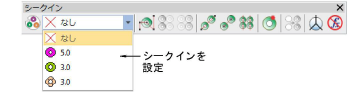
3拡大縮小可能なシークインランニングをデジタイズするには、シークインランニング(自動)ツールを使用します。基準点を入力します。コーナーポイントには左クリック、カーブポイントには右クリックを使用します。

4Enterを押して終了します。固定ステッチと共にシークインが自動的に生成されます。自動シークインランニングは拡大/縮小することができます。

参考 通常のランニングは選択してシークインランニング(自動)ツールをクリックすると、シークインランニングに変換することができます。
3シークインの配置を正確にコントロールしたい場合は、シークインランニング(手動)ツールを使用します。個々のシークインは、マウスの左/右クリックを使ってデジタイズします。
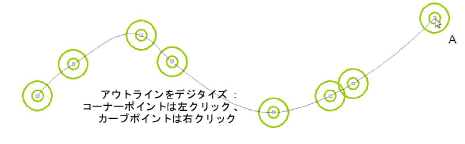
3Enterを押して終了します。シークインは基準点ごとに生成されます。連結した固定ステッチが自動的に生成されます。
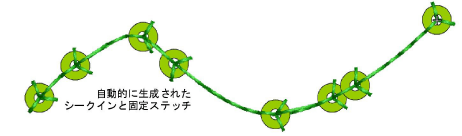
1オブジェクトをダブルクリックし、オブジェクトプロパティにアクセスします。必要に応じてシークインを変更し、間隔を調整します。
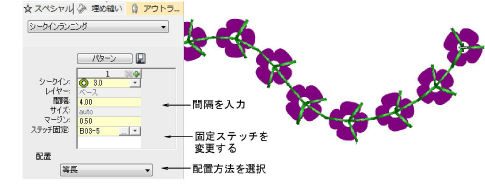
2間隔フィールドで、間隔値を入力します。これは中心点から中心点までの距離です。最小間隔は自動的に計算されます。
3ドロップリストから位置方法を選択します。
|
オプション |
機能 |
|
等長 |
間隔を使用します。パスの最後に間隔が開くことがあります。 |
|
等長フィット |
シークインを均等に分配するよう間隔を広げます。 |
|
等分フィット |
シークインを均等に分配するよう間隔を収縮します。その結果シークインが追加される場合があります。 |
|
マニュアル |
シークインランニングをマニュアルランニングに変換し、編集中にシークインの数が変わらないようにします。 |
メモ マニュアルシークインランニングを等長間隔に変更した場合、すべてのシークインは再計算され、マニュアルの配置位置は失われます。
4固定ステッチを変更するには、固定ステッチフィールドのボタンをクリックします。ドッカーが広がり、固定ステッチタイプのライブラリが表示されます。下記をご覧下さい。